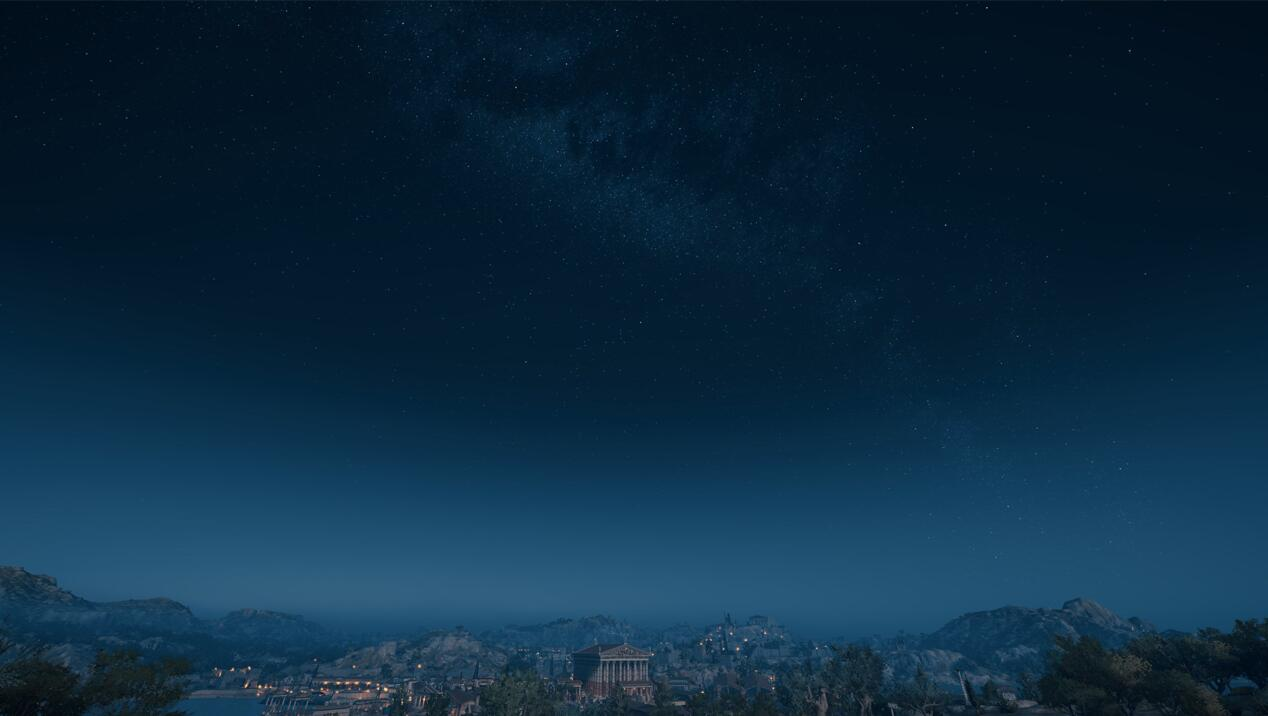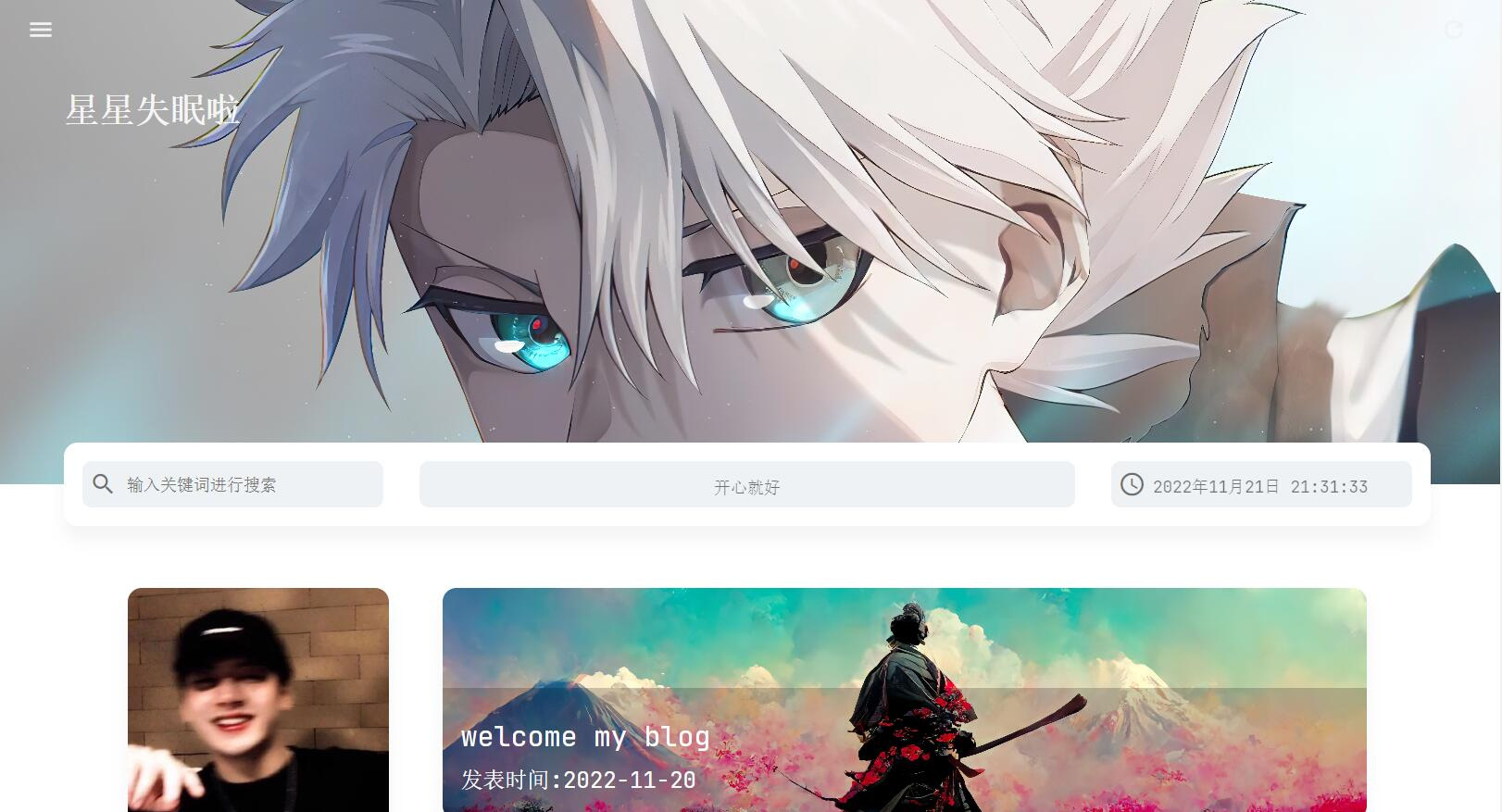服务器+宝塔快速搭建网站
我们可以选择在服务器中构建 LNPM 或者 LAPM 环境来搭建我们的个人网站,如果进行手动配置,对于没有学习过 linux 的人来说,可能有些困难,配置过程中也可能会出现各种错误。所以对于我们这些小白来说,有没有更简单便捷的方法,让我们能够快速的搭建个人网站呢?
接下来我们就来介绍一下使用宝塔和 Typecho 主题模板站快速搭建我们的个人网站,不需要你学习任何新的知识,直接一键安装我们所需要的环境,在 Typecho 可以任意选择我们喜欢的主题部署到我们个人网站中。
# 服务器的选择
-
首先我们需要有一台服务器,作为学生,我们可以去阿里云或者腾讯云进行学生认证,以更便宜的价格去购买我们所需要的服务器,你也可以在活动的时候购买,毕竟一台云主机也不便宜。不过你也可以去白嫖一个月的云主机 ECS,去体验一下。如果想长期搭建自己的个人网站,最好还是去购买一台云主机。
-
我这里是免费试用一个月的阿里云的云主机,去阿里云官网,首页中选择云主机 ECS,因为我还没有购买过云主机,所以可以免费试用一个月。这里可以看到我们云主机的公网 ip 地址。
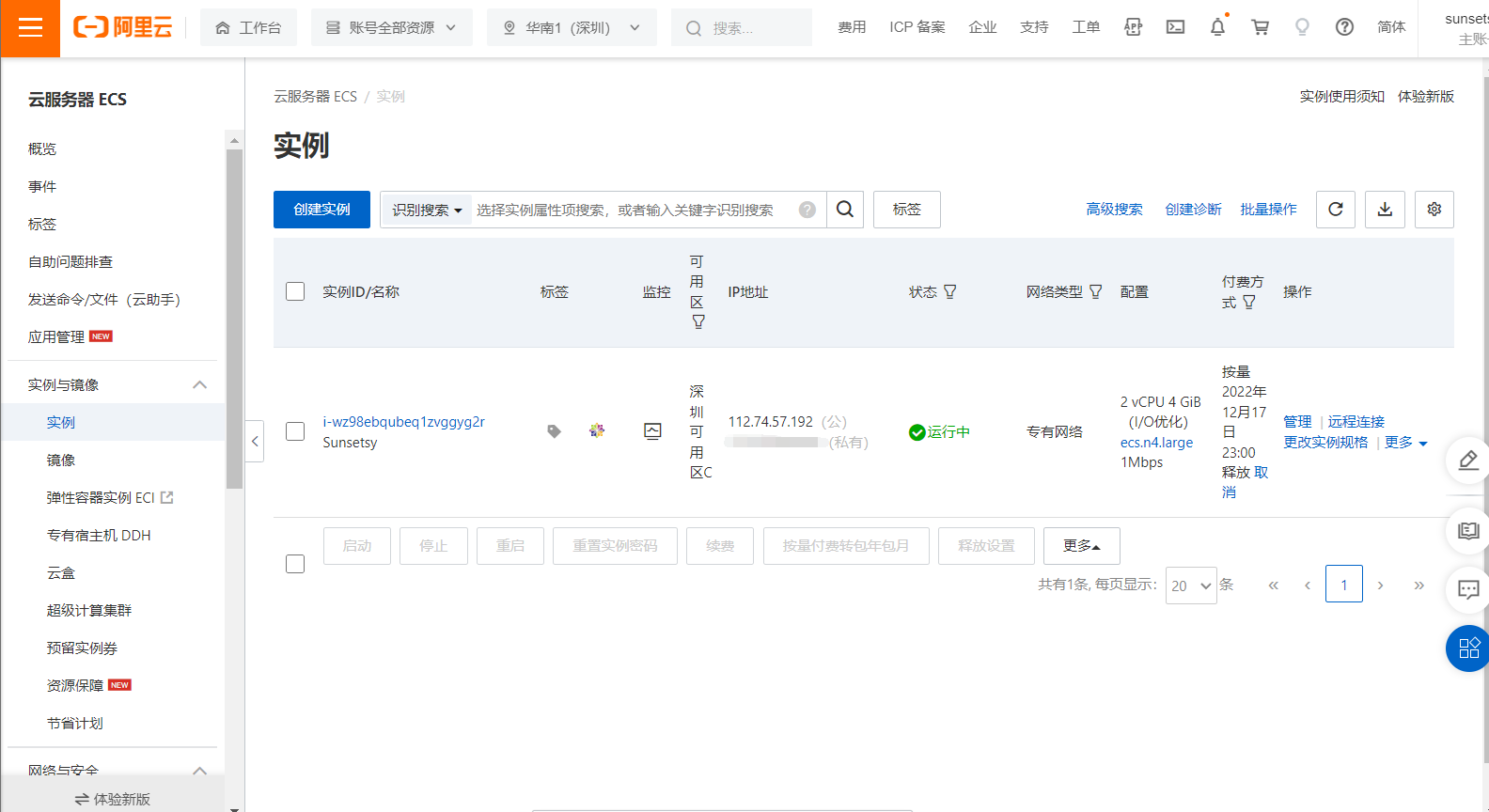
-
选择实例,点击更多选择,选择重置实例密码,设置我们远程登录的用户名和密码。
# 下载 ssh 远程连接工具及连接
- 推荐两款好用的远程连接工具 Xshell 和 finalshell,需要说明的是,Xshell7 之后就开始收费了,你可以进行破解或者进行学生认证进行下载。finalshell 则是免费的。
- 我们可以直接去官网下载 finalshell:下载地址。Xshell 可以自行百度破解安装,官网。
- 使用我们下好的工具 (我这里使用 Xshell),通过公网 IP 进行连接。
# 安装宝塔面板
-
首先来到宝塔的官网,点击安装选择对应的系统,复制下载命名粘贴到我们的命令行中,直接进行下载,最后我们会得到外网面板地址,内网面板地址,随机的用户名和密码。
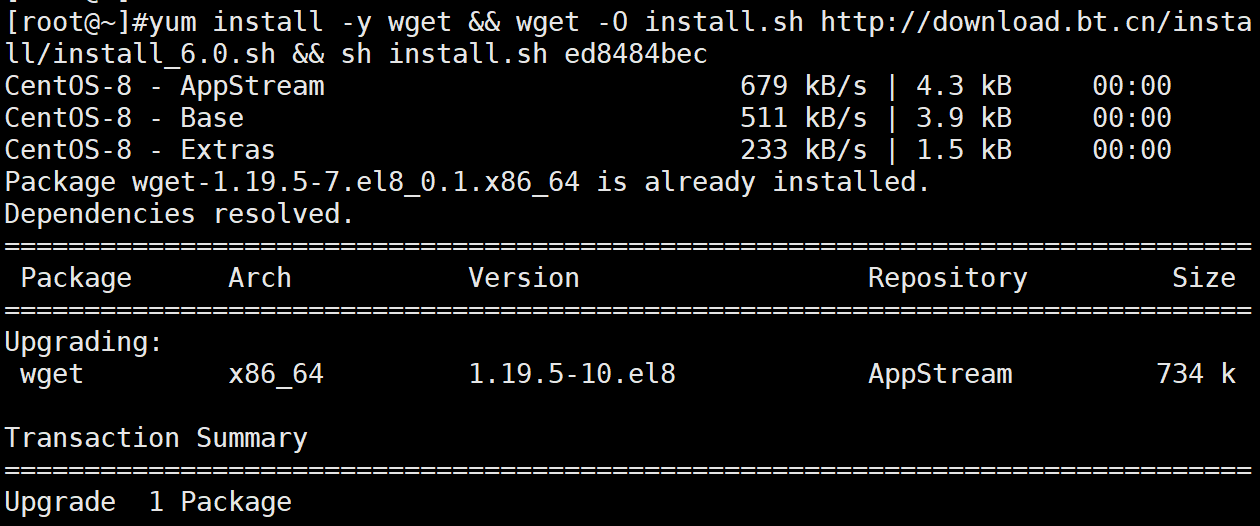
-
在浏览器中输入我们刚获得的外网面板地址,使用用户名和密码继续登录。登陆后,它会让你选择安装 LNPM 或 LAPM 服务,我们选择 LNPM,直接点击一键安装,它会自己帮我们配置好这些服务。然后点击网站选择 php 项目,点击添加站点,输入我们的公网 ip,点击确认。下面是我已经添加好的站点。
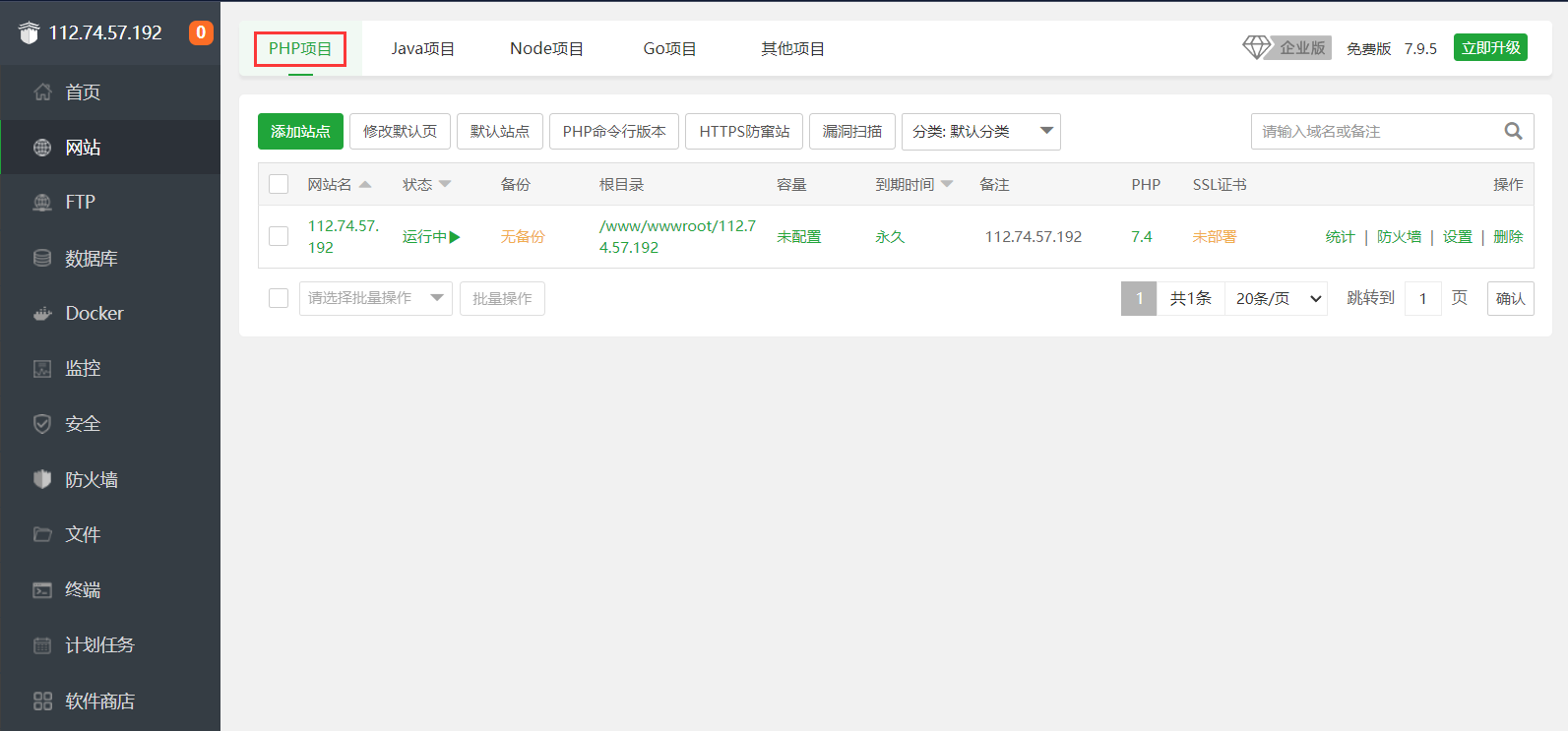
# 下载 Typecho
- 去浏览器搜索 Typeche,进入官网,点击下载正式版。下载后为压缩文件。
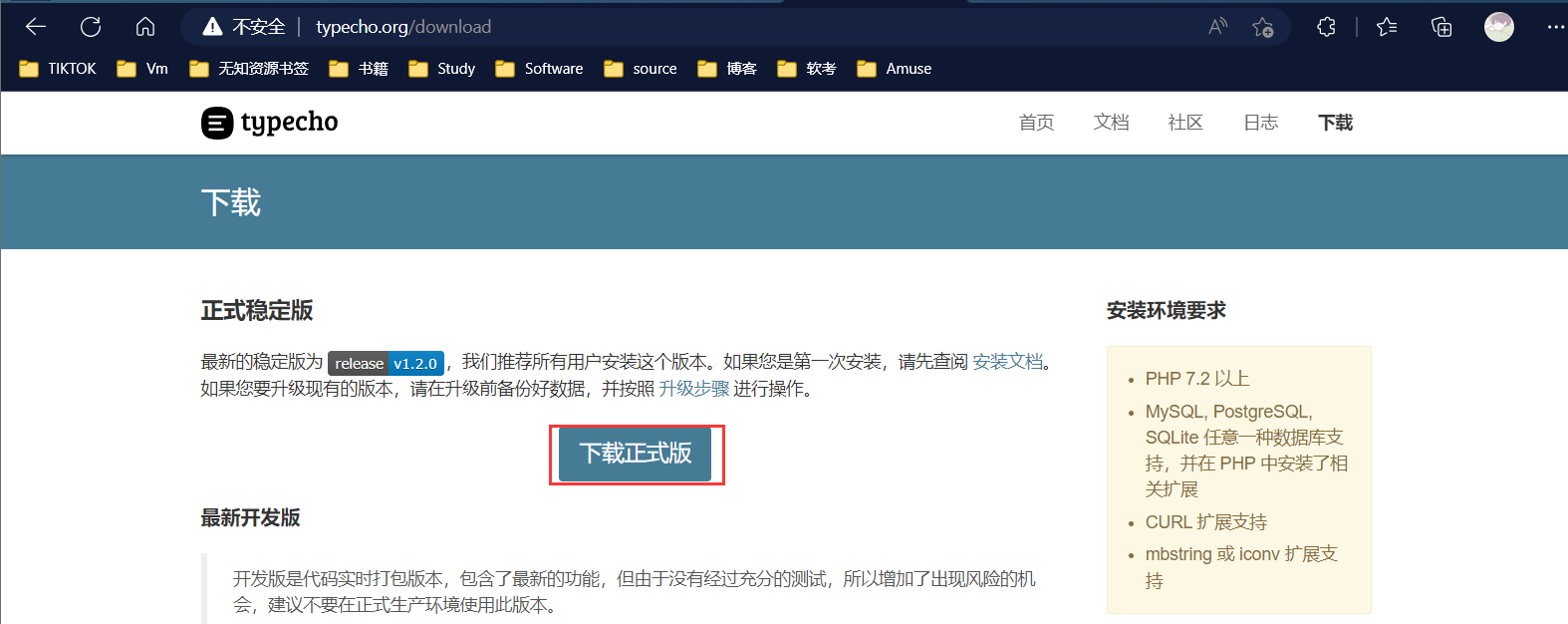
- 下载好后我们来到宝塔面板,选择文件页面,里面有默认的几个页面,可以把全部的都删除。接下来点击上传,选择我们刚刚下载好的压缩包。上传后,在后面的选项中点击加压,注意解压到我们的 /www/ wwwroot/112.74.57.192 目录下,解压后如下图:
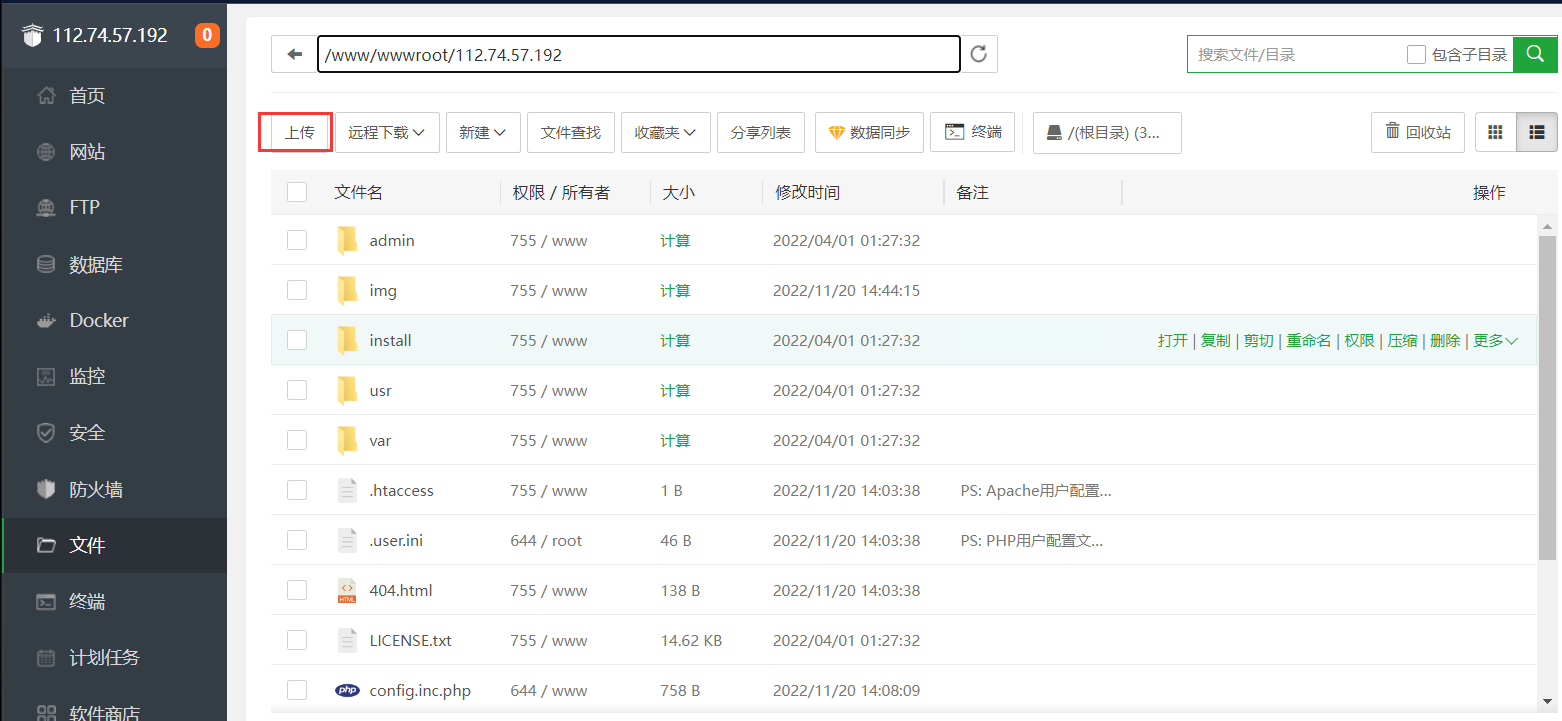
# 创建数据库,然后再 install.php 页面中配置我们创建的数据库
-
选择数据库,点击添加数据库,设置数据库名,用户名和密码。
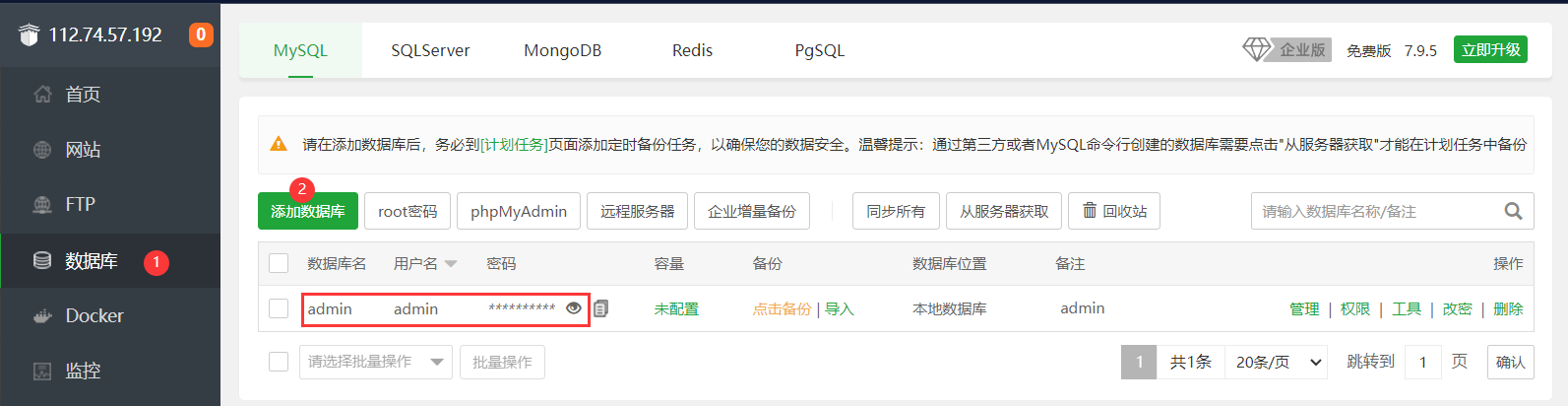
-
再浏览器地址栏中输入 112.74.57.192/install.php (注意对应自己的公网 ip),配置我们刚刚创建的数据库相应的信息。
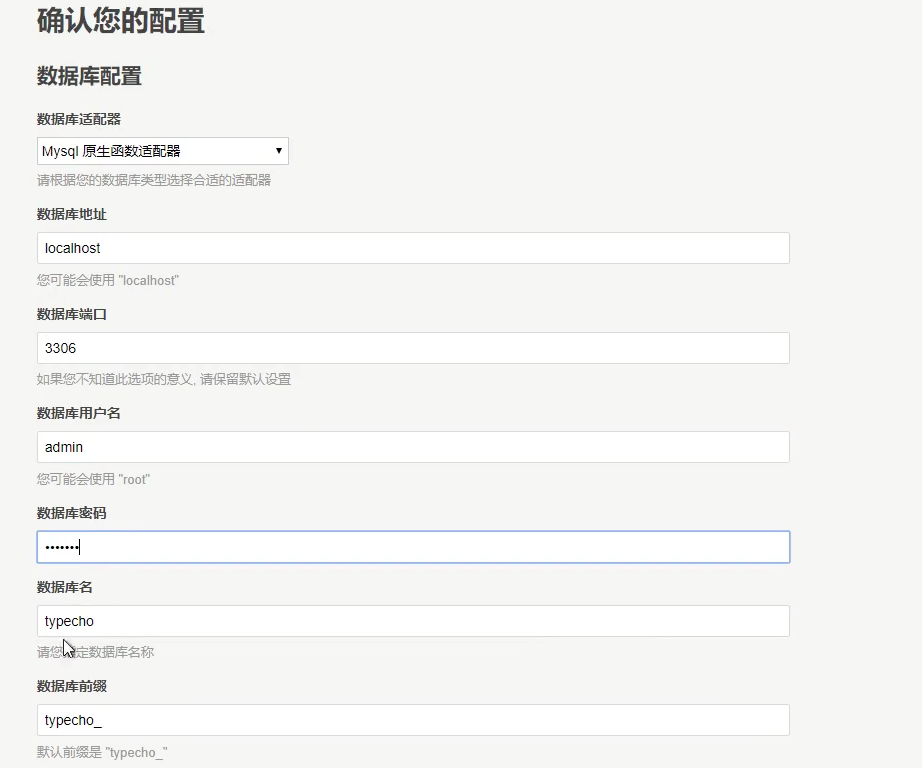
配置好后,点击确认,开始安装按钮。我们就会来到控制台页面,这里可以直接进行我们网站页面的编写,可以修改我们的外观,编写文章等。
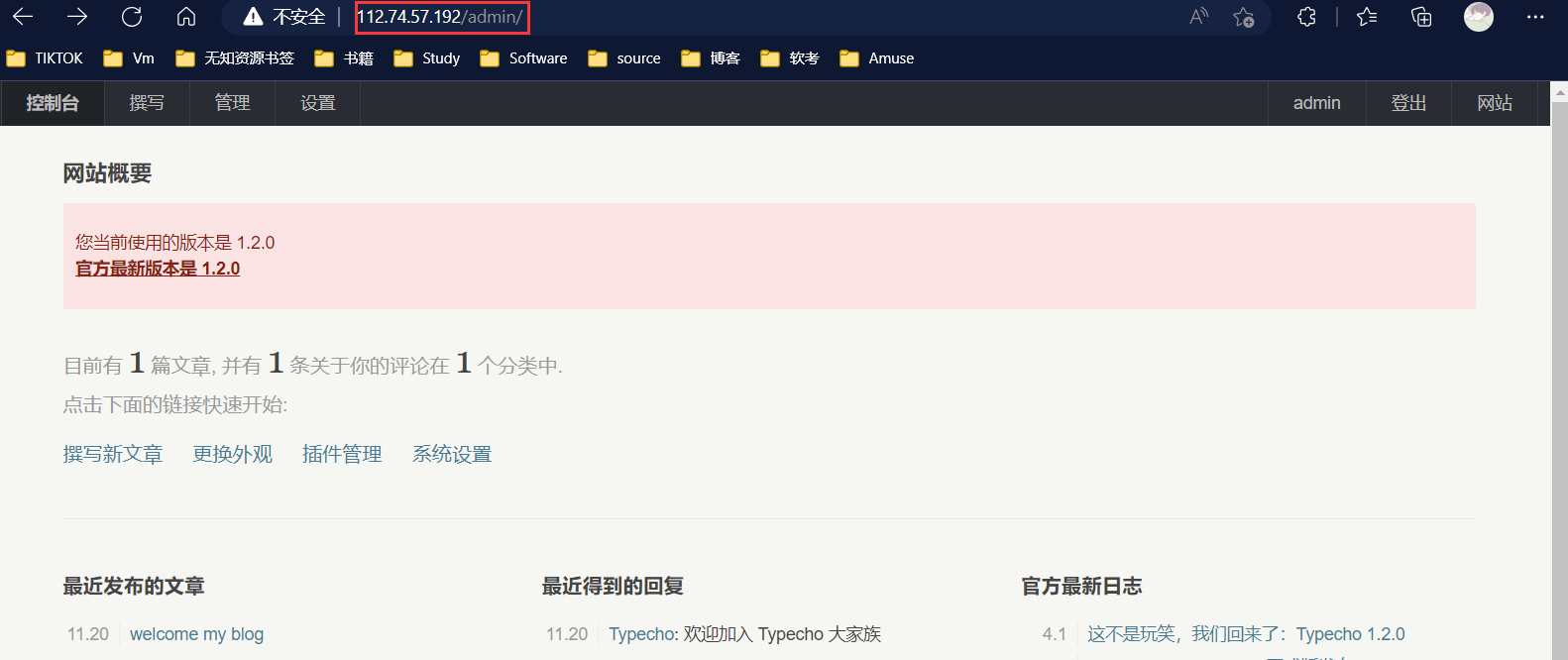
# 进入 Typecho 主题模板站,下载我们自己喜欢的主题
-
在浏览器中搜索 Typecho 主题模板站,进入后下载我们需要的主题。
-
来到我们宝塔控制面板,点击文件页面,点击 usr 文件夹,里面有个 themes 文件夹,点击进入,然后选择上传文件,上传我们刚刚下载好的主题模板,然后进行解压,修改解压后的文件名,去掉 - master。
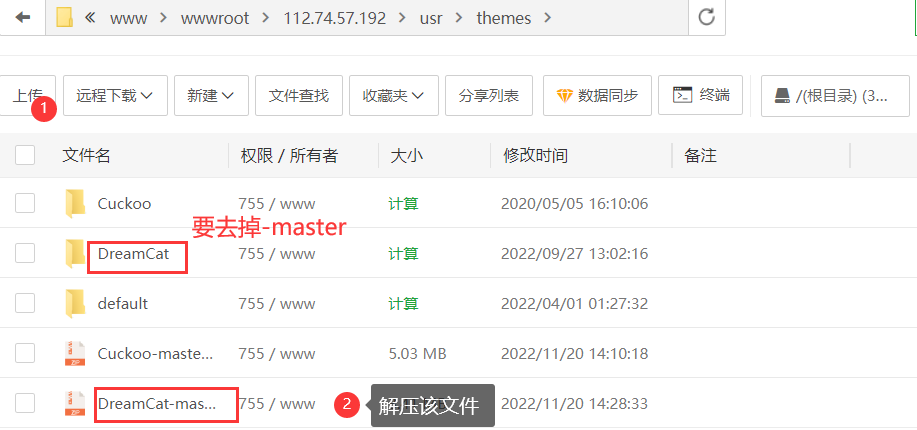
# 修改我们网站的主题
-
进入我们控制台页面 (112.74.57.192/admin,admin 为我们刚刚创建的数据库名称),点击控制台下拉列表中的外观,进去可以看到我们刚刚上传的主题。
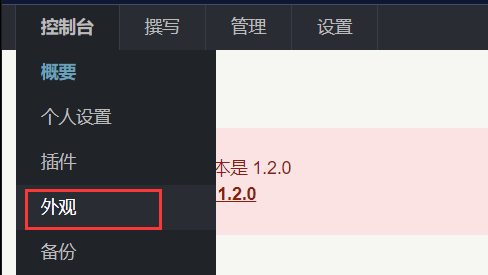
-
选择我们刚刚上传的主题,点击启用。
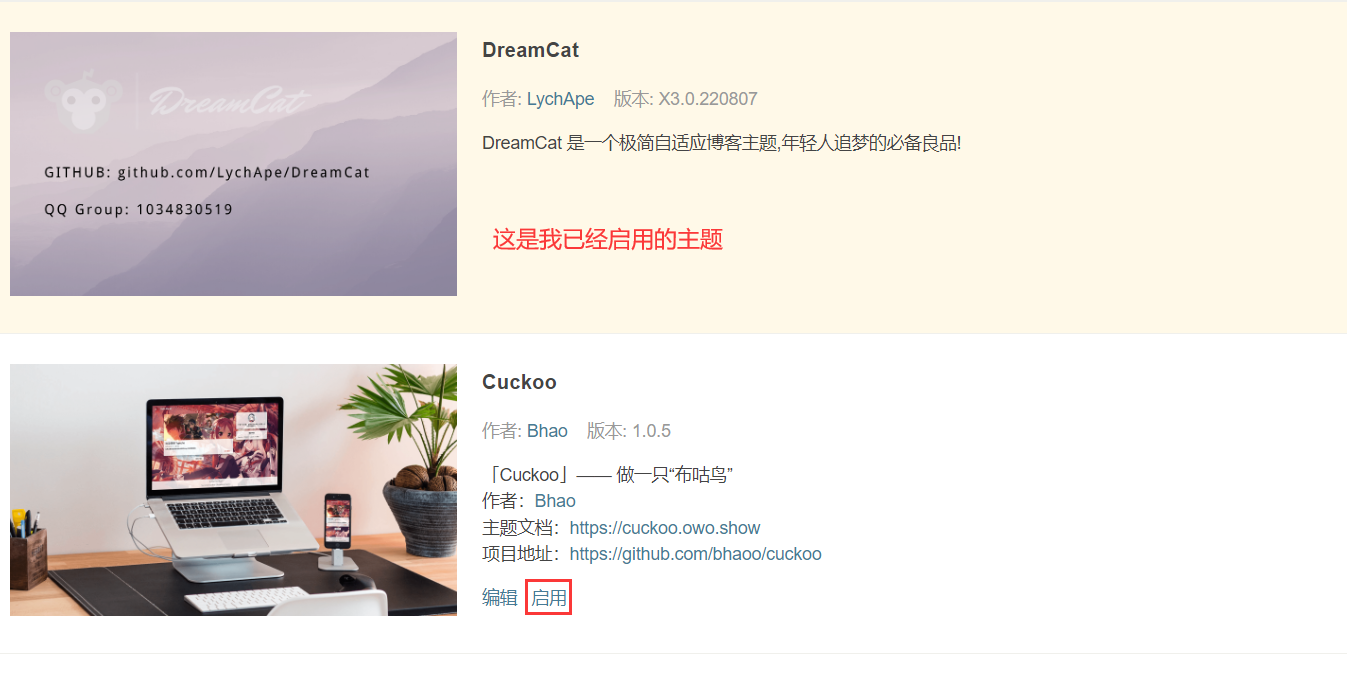
-
然后去浏览器输入公网 IP 进行访问,可以看到已经成功修改了我们的主题
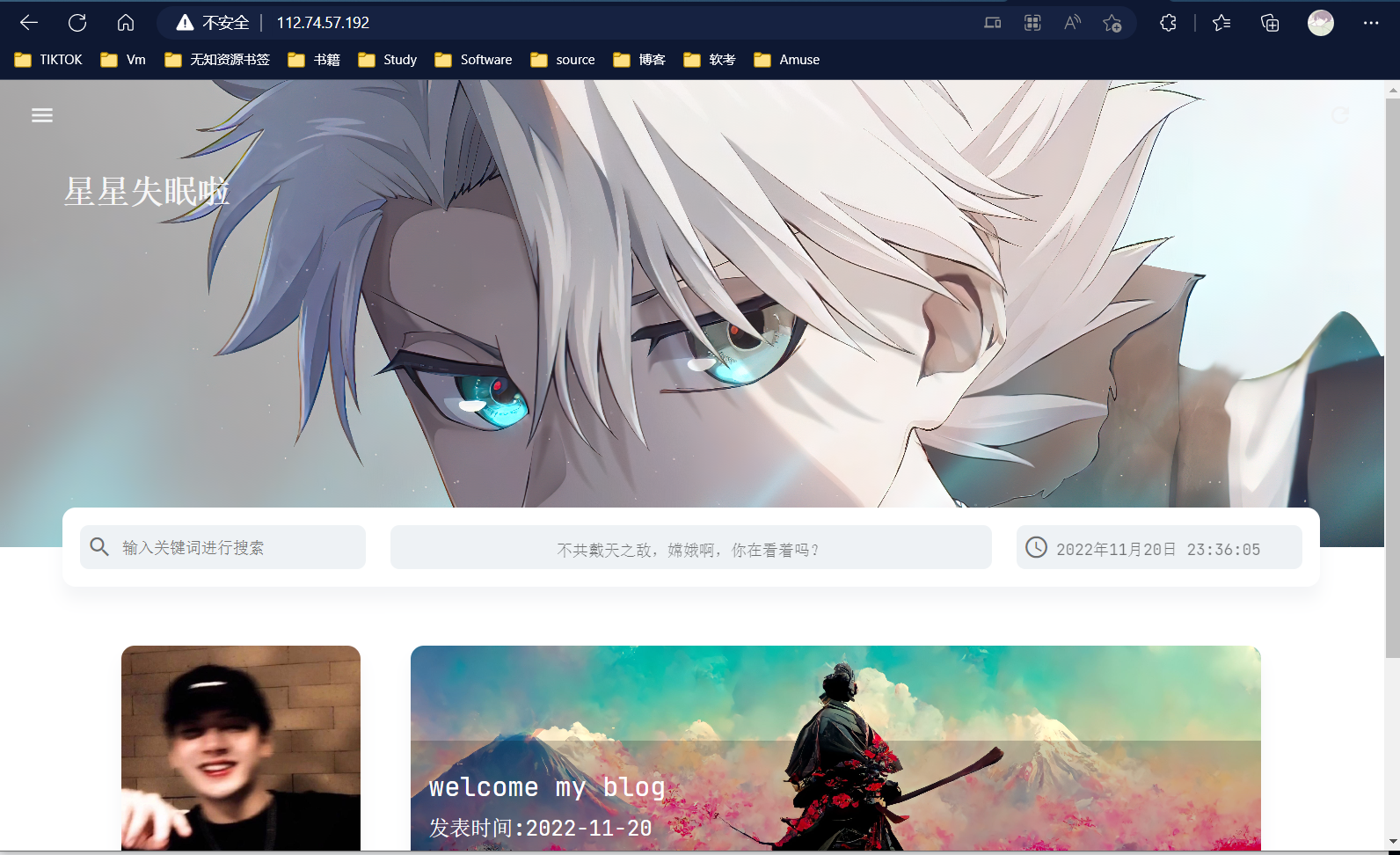
-
如何自定义网站背景图片和头像
-
首先在 /www/ wwwroot/112.74.57.192 目录下新建一个 img 文件夹,然后上传我们自己的图片
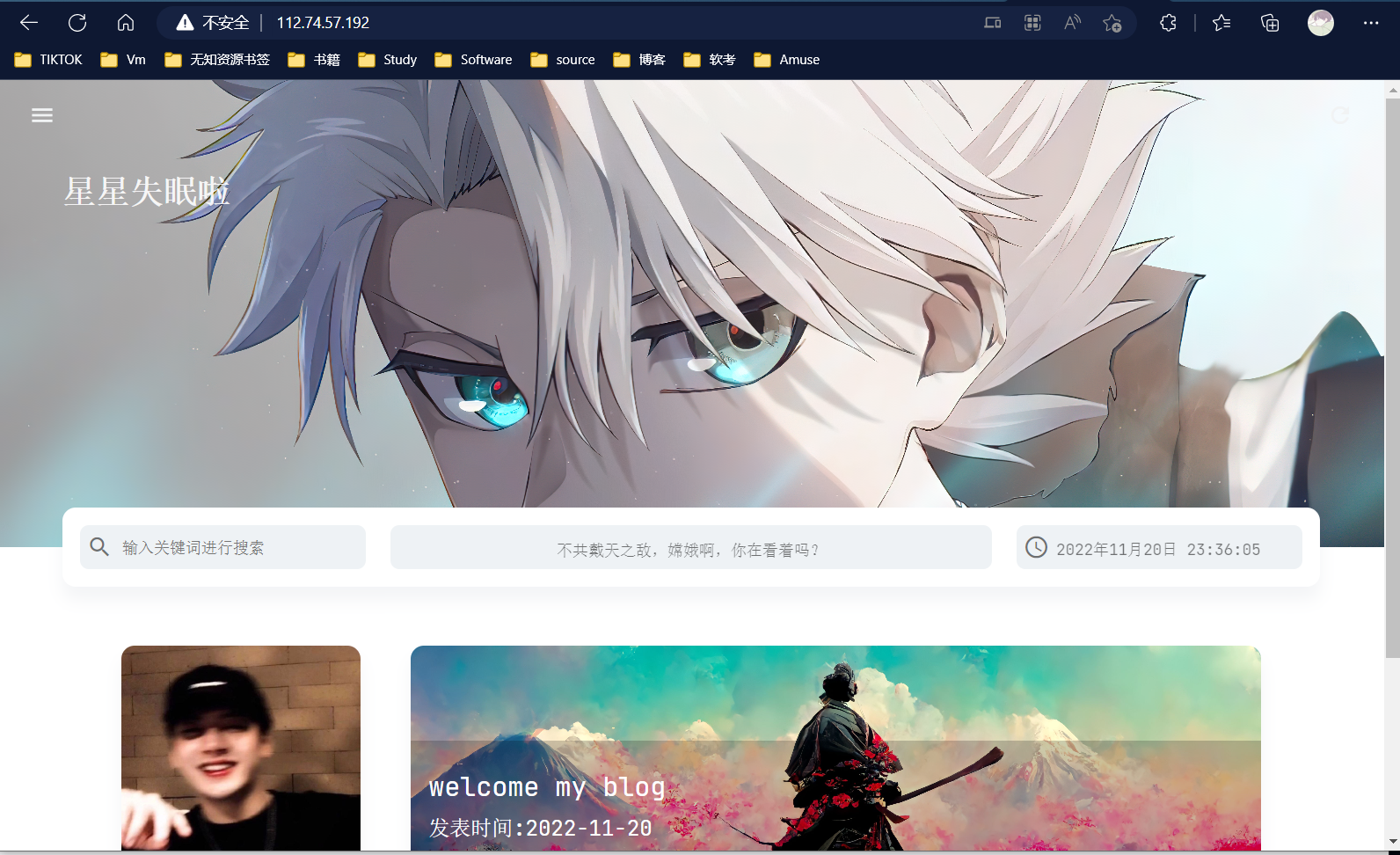
-
在设置外观界面,图像设置填写 img 文件夹图片的路径,如图所示:
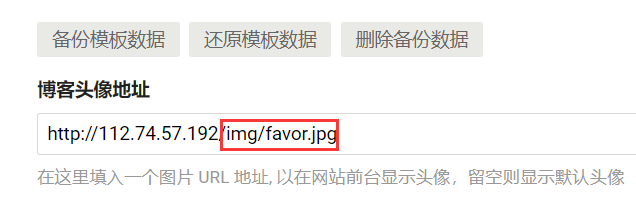
-
至此,我们已经通过宝塔 + Typecho 快速搭建好我们的个人网站。